Comment réparer la sécurité Windows affichant un écran blanc sur Windows 11
Divers / / April 04, 2023
La sécurité Windows est une application de sécurité intégrée qui protège votre ordinateur contre les virus, les logiciels malveillants et les tentatives de piratage. Cependant, comme toute application de la plate-forme Windows universelle (UWP), elle a sa part de défauts.

Pour de nombreux utilisateurs, le L'application de sécurité Windows ne se lance pas ou affiche un écran blanc. Si vous êtes aux prises avec ce dernier problème, alors c'est l'endroit où vous devez être. Ce guide présente toutes les méthodes de travail pour résoudre le problème d'écran blanc de sécurité Windows sur Windows 11. Alors, vérifions-les.
1. Redémarrez votre ordinateur
Pour résoudre le problème d'écran blanc de sécurité Windows, votre première escale consiste à redémarrer votre ordinateur. Il s'avère que les applications intégrées telles que Windows Security commencent à mal se comporter en raison de bogues ou de problèmes dans le système. Et la meilleure façon de se débarrasser d'un tel problème est de redémarrer le système.
Après le redémarrage, lancez la sécurité Windows et vérifiez si le problème persiste. Si oui, alors votre version actuelle de Windows est probablement à l'origine du problème. La solution, dans ce cas, consiste à télécharger la dernière mise à jour de Windows.
2. Mettre à jour Windows
Il est recommandé de mettre régulièrement à jour Windows car non seulement il introduit de nouvelles fonctionnalités, mais élimine également les bogues et les problèmes. Vous pouvez télécharger la dernière mise à jour de Windows 11 en suivant les instructions ci-dessous :
Étape 1: Appuyez sur les touches Windows + I pour ouvrir l'application Paramètres.
Étape 2: Choisissez Windows Update dans la barre latérale gauche.

Étape 3: Cliquez sur l'option "Vérifier les mises à jour" dans le volet de droite.

Windows recherchera et téléchargera toutes les mises à jour disponibles. Après le téléchargement, vous devrez peut-être redémarrer votre ordinateur pour terminer l'installation de la mise à jour.
3. Désactiver ou désinstaller tout programme de sécurité tiers
Vous verrez probablement un écran blanc sur l'application Sécurité Windows si vous avez un application de sécurité tierce installé sur votre ordinateur. La raison en est que l'exécution de deux programmes de sécurité (antivirus) sur Windows 11 entraîne souvent des problèmes de conflits.
Alors, désactivez l'application de sécurité installée sur votre ordinateur et vérifiez si elle résout le problème. Si cela vous aide, vous souhaiterez peut-être désinstaller cette application de sécurité de votre ordinateur.
4. Vérifier l'état du service Security Center
Le service Security Center est un service Windows important qui démarre automatiquement lorsque vous démarrez votre ordinateur. Mais, si ce service est désactivé ou ne se lance pas au démarrage, vous pourriez voir le problème à portée de main.
La solution, dans ce cas, consiste à redémarrer le service Security Center. Voici comment procéder :
Étape 1: Appuyez sur les touches Windows + R pour ouvrir la boîte de dialogue Exécuter, tapez services.msc, et cliquez sur OK.
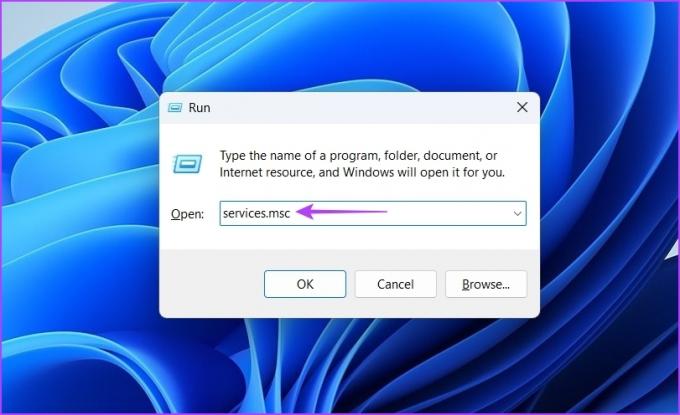
Étape 2: Recherchez le service Security Center dans la liste et faites un clic droit dessus. Ensuite, choisissez Redémarrer dans le menu contextuel.

Donnez quelques secondes à votre ordinateur et ouvrez à nouveau la sécurité Windows pour vérifier si le problème est résolu.
5. Réparer et réinitialiser l'application de sécurité Windows
Un autre moyen rapide de résoudre le problème consiste à réparer l'application de sécurité Windows. Vous pouvez le faire en suivant les étapes :
Étape 1: Appuyez sur les touches Windows + I pour ouvrir Paramètres, puis choisissez Applications dans la barre latérale gauche.

Étape 2: Choisissez Applications installées dans le volet de droite.

Étape 3: Cliquez sur les trois points horizontaux à côté de Sécurité Windows et choisissez Options avancées dans le menu contextuel.
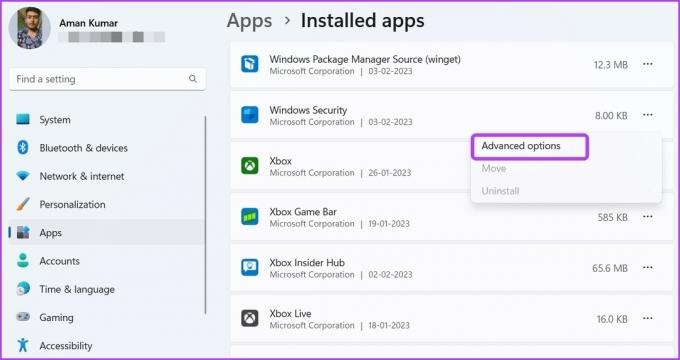
Étape 4: Dans l'écran suivant, cliquez sur le bouton Réparer.
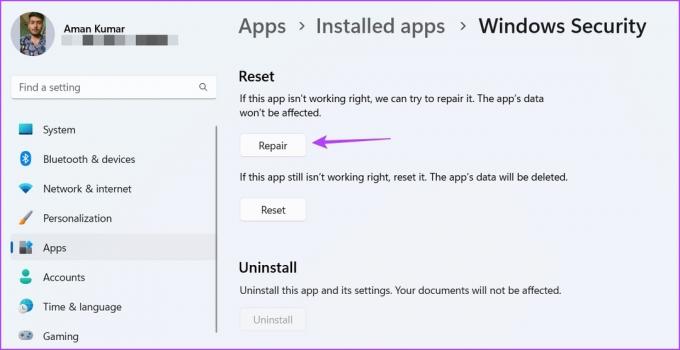
Windows commencera à réparer l'application. Une fois le processus terminé, vous verrez une coche à côté de l'option Réparer.
Ensuite, lancez Windows Security pour vérifier s'il affiche toujours un écran noir. Si le problème persiste, vous pouvez suivre les mêmes étapes et cliquer sur le bouton Rest. La réinitialisation de l'application de sécurité Windows fera l'affaire si des configurations incorrectes sont à l'origine du problème. Cependant, la réinitialisation de l'application signifie que vous perdrez tous les réglages et paramètres que vous avez effectués dans l'application.
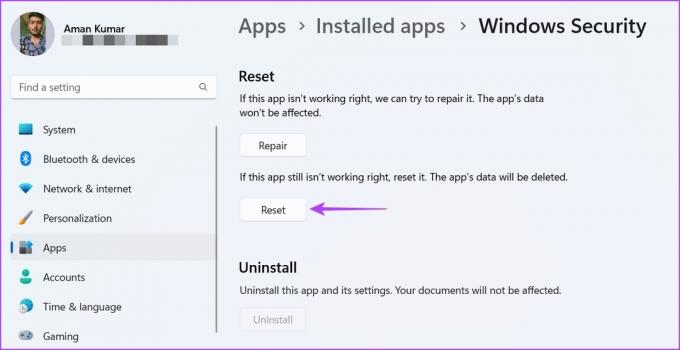
6. Modifier le registre
Security Health Service est une partie essentielle de l'application Windows Security. Il garantit que vous obtenez les dernières informations sur l'état de la protection sur le terminal. Cependant, s'il est désactivé dans le Éditeur de registre, un écran blanc peut s'afficher lors de l'accès à l'application Sécurité Windows.
Vous devrez l'activer manuellement en accédant à son entrée dans l'éditeur de registre. Voici comment procéder :
Étape 1: Appuyez sur Windows + R pour ouvrir une boîte de dialogue Exécuter, tapez regedit, et cliquez sur OK.

Étape 2: Dans l'Éditeur du Registre, accédez à l'emplacement suivant :
Ordinateur\HKEY_LOCAL_MACHINE\SYSTEM\CurrentControlSet\Services\SecurityHealthService
Étape 3: Double-cliquez sur Démarrer dans le volet de droite.

Étape 4: Tapez 1 dans les données de la valeur et cliquez sur OK.
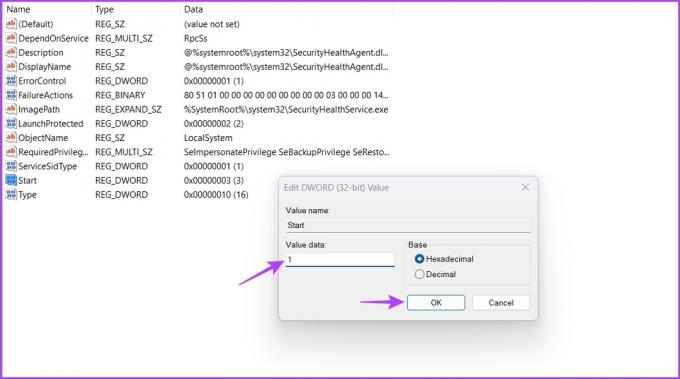
Redémarrez votre ordinateur et recherchez le problème.
7. Réinstaller l'application de sécurité Windows
Voyez-vous toujours un écran blanc lors du lancement de l'application Windows Security? Si oui, vous n'avez d'autre choix que de réinstaller l'application de sécurité Windows. Voici comment:
Étape 1: Appuyez sur la touche Windows pour ouvrir le menu Démarrer, tapez WindowsPowerShell dans la recherche Windows, et lorsque les résultats s'affichent, cliquez sur "Exécuter en tant qu'administrateur".
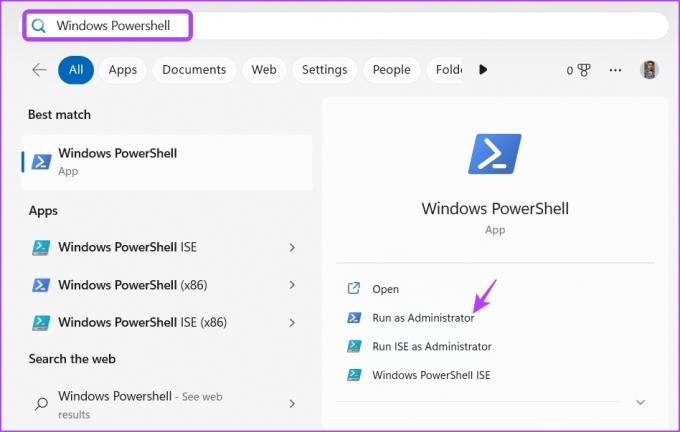
Étape 2: Tapez la commande suivante et appuyez sur Entrée :
Get-AppxPackage Microsoft. SecHealthUI -AllUsers | Reset-AppxPackage
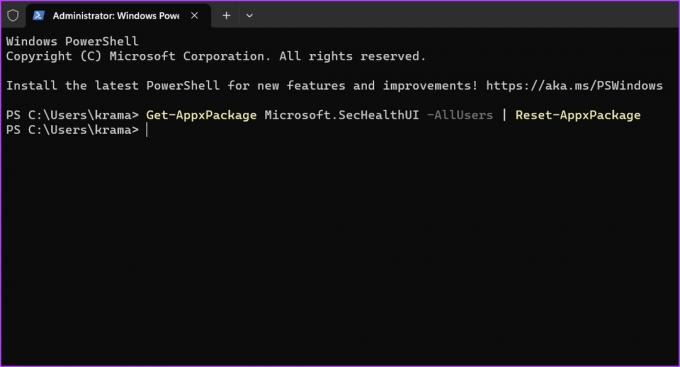
Lors de la réinstallation, un message de processus d'opération de déploiement peut s'afficher. Une fois le processus terminé, lancez Windows Security et vous verrez que vous n'êtes plus confronté au problème de l'écran blanc.
Protégez votre ordinateur
Il est très courant que les applications UWP rencontrent des problèmes, et la sécurité Windows n'est pas différente. Le problème d'écran blanc de Windows Security est très courant sur Windows 11. Heureusement, vous pouvez rapidement résoudre ce problème en appliquant les correctifs ci-dessus.
Dernière mise à jour le 06 février 2023
L'article ci-dessus peut contenir des liens d'affiliation qui aident à soutenir Guiding Tech. Cependant, cela n'affecte pas notre intégrité éditoriale. Le contenu reste impartial et authentique.



